PropertyManager Forma libera
Il PropertyManager di Forma libera appare quando si crea una funzione di forma libera. Si può modificare solo una faccia alla volta. La faccia può avere qualsiasi numero di lati.
Impostazioni faccia
Faccia da deformare  . Selezionare una faccia da modificare come funzione di forma libera. La faccia può avere qualsiasi numero di lati.
. Selezionare una faccia da modificare come funzione di forma libera. La faccia può avere qualsiasi numero di lati.
Simmetria direzione 1 (disponibile se la parte è simmetrica in una direzione). Consente di aggiungere curve di controllo della simmetria in una direzione attraverso la linea di simmetria della faccia. Quando si raggiunge il piano di simmetria, si visualizza un piano sul quale creare una curva di controllo. Utilizzare questa opzione per creare una metà del modello e lasciare che la funzione Forma libera applichi le stesse caratteristiche progettuali all'altra metà, ma simmetricamente.
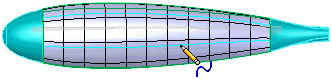
Curve di controllo
Tipo di controllo. Imposta il tipo di controllo disponibile per i punti di controllo aggiunti lungo la curva.
Attraverso i punti. Utilizza i punti di controllo sulle curve. Trascinare i punti di controllo per modificare le facce.
Poligono di controllo. Utilizza poligono di controllo sulle curve. Trascinare i poligoni di controllo per modificare le facce.
Aggiungi curva. Commuta la modalità Aggiungi curva con la quale spostare il puntatore sulla faccia selezionata e facendo clic si aggiungono curve di controllo. Fare clic con il pulsante destro del mouse su  per aggiungere curve di controllo e attivare la modalità Aggiungi punti.
per aggiungere curve di controllo e attivare la modalità Aggiungi punti.
Direzione contraria. Inverte la direzione delle nuove curve di controllo. Fare clic su Linguetta per commutare la direzione.
Sistema di coordinate (disponibile solo per le facce a quattro lati). Controlla il modo in cui viene impostata la direzione della mesh.
Regolare. Crea la mesh parallela alla direzione dei lati.
Definita dall'utente. Visualizza un manipolatore da trascinare per definire la direzione della mesh. Vedere Anteprima della mesh per la visualizzazione della mesh di facce che non hanno quattro lati. 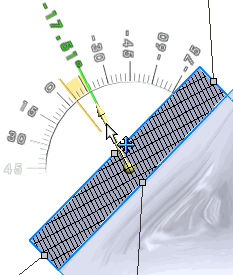
Punti di controllo
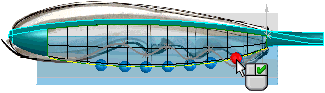
 È possibile spostare i punti di controllo ogni qualvolta non è attivata la modalità Aggiungi curve o Aggiungi punti.
È possibile spostare i punti di controllo ogni qualvolta non è attivata la modalità Aggiungi curve o Aggiungi punti.
Snap alla geometria. Vincola i punti alla geometria, ad esempio ad una curva di riferimento, quando li si sposta per modificare la faccia. Il centro della terna cambia colore quando si vincola alla geometria. 
Orientamento della terna. Controlla l'orientamento della terna, che può essere utilizzato per spostamenti precisi dei punti di controllo.
Globale. Orienta la terna in modo corrispondente agli assi della parte.
Superficie. Orienta la terna in modo normale (ortogonale) alla superficie prima del trascinamento.
Curva. Orienta la terna parallela alla direzione di una linea normale creata da tre punti sulla curva di controllo.
Terna segue selezione. Sposta la terna al punto di controllo selezionato al momento. Quando non è selezionata, la terna rimane nel punto di controllo attuale quando se ne selezionano altri. Non è dunque fissata su alcun punto di controllo.
Controlli Direzione della terna (disponibile dopo aver selezionato un punto di controllo da trascinare e il puntatore assume l'aspetto  ). Impostare un valore preciso per regolare la posizione della terna secondo le coordinate X
). Impostare un valore preciso per regolare la posizione della terna secondo le coordinate X  , Y
, Y  o Z
o Z  .
.
Mostra
Trasparenza della faccia. Impostare un valore per regolare la trasparenza della faccia selezionata.
Mesh anteprima. Visualizza una mesh utile per collocare i punti di controllo. È ora possibile ruotare l'anteprima della mesh per allinearla alla deformazione creata. Appare un goniometro a mostrare l'angolo di rotazione.
|
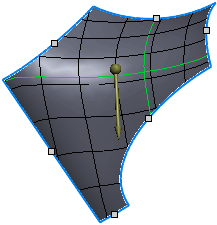
|
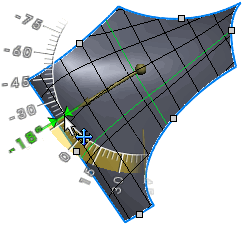
|
|
Mesh originale |
Mesh ruotata |
|

|
|
Pettini di curvatura, entrambe le direzioni, tipo Superficie. |
Direzione 1. Visualizza i pettini di curvatura in una direzione.
Direzione 2. Visualizza i pettini di curvatura nella seconda direzione.
Tipo di curvatura: